Trong kỷ nguyên số, video đã trở thành một phần không thể thiếu trong giao tiếp, giải trí và tiếp thị. Để một video thực sự cuốn hút và để lại ấn tượng mạnh mẽ, âm nhạc đóng vai trò then chốt. Việc thêm nhạc vào video online không chỉ nâng tầm nội dung mà còn truyền tải cảm xúc và thông điệp một cách hiệu quả. May mắn thay, bạn không cần phải cài đặt các phần mềm chỉnh sửa video cồng kềnh hay phức tạp. Hiện nay, có rất nhiều công cụ chỉnh sửa video online mạnh mẽ và hoàn toàn miễn phí, cho phép bạn dễ dàng tích hợp âm nhạc vào tác phẩm của mình chỉ với vài cú nhấp chuột.
Bài viết này sẽ giới thiệu chi tiết 6 nền tảng trực tuyến hàng đầu giúp bạn thực hiện việc này một cách nhanh chóng và hiệu quả, đồng thời tối ưu hóa trải nghiệm của người xem. Dù bạn là người mới bắt đầu hay một nhà sáng tạo nội dung chuyên nghiệp, những công cụ này sẽ là trợ thủ đắc lực giúp video của bạn trở nên sống động và chuyên nghiệp hơn bao giờ hết.
1. Adobe Express: Tích Hợp Thư Viện Nhạc Phong Phú
Adobe Express là một nền tảng thiết kế và chỉnh sửa đa năng, đặc biệt xuất sắc trong việc tạo các video ngắn. Cá nhân tôi thường xuyên sử dụng Adobe Express để sản xuất các video định dạng Instagram Reels, và tôi rất ấn tượng với thư viện âm nhạc có sẵn trong ứng dụng. Thư viện này bao gồm hàng loạt thể loại phong phú như cổ điển, acoustic và dance, đáp ứng đa dạng nhu cầu của người dùng.
Bên cạnh kho nhạc tích hợp, Adobe Express còn cho phép bạn tải lên các bản nhạc riêng trực tiếp từ máy tính hoặc ổ cứng của mình. Nếu bạn không có quyền truy cập vào các nền tảng nhạc bản quyền, bạn vẫn có thể dễ dàng tìm thấy rất nhiều trang web cung cấp nhạc miễn phí và không bản quyền để sử dụng cho video của mình.
Để thêm nhạc vào video online bằng Adobe Express, bạn chỉ cần truy cập vào tab Media, sau đó chọn tùy chọn Audio. Bạn có thể cuộn qua thư viện để tìm bản nhạc ưng ý hoặc tải lên bản nhạc của riêng mình bằng cách chọn Upload from device. Sau khi âm thanh được thêm vào, bạn có thể dễ dàng cắt bỏ phần không mong muốn và điều chỉnh âm lượng. Việc chia sẻ sản phẩm cuối cùng cũng rất đơn giản chỉ với một nút Share.
Bạn có thể sử dụng tính năng này ngay cả với gói miễn phí, mặc dù việc nâng cấp lên Adobe Express Premium sẽ mang lại nhiều lợi ích hơn.
2. Canva: Nền Tảng Thiết Kế Đa Năng Có Thể Thêm Nhạc
Canva nổi tiếng là một công cụ thiết kế đồ họa mạnh mẽ, và khả năng chỉnh sửa video của nó cũng không hề kém cạnh, đặc biệt là trên phiên bản web. Việc chỉnh sửa video online bằng Canva trên máy tính rất thuận tiện, cho dù video được quay bằng điện thoại hay máy ảnh chuyên nghiệp. Việc thêm nhạc vào video trên Canva cũng rất đơn giản và trực quan, tương tự như Adobe Express.
Điểm khác biệt lớn của Canva so với Adobe Express là khả năng sử dụng các bài hát thịnh hành, phổ biến. Thư viện âm nhạc của Canva bao gồm nhiều thể loại từ pop, electronica đến blues. Một số bài hát có sẵn miễn phí, nhưng để truy cập toàn bộ thư viện và các bài hát cao cấp, bạn sẽ cần đăng ký gói Canva Pro.
Mẹo: Nếu bạn thấy biểu tượng vương miện bên cạnh một bản nhạc, điều đó có nghĩa là nó chỉ khả dụng với Canva Pro.
Khi tìm kiếm nhạc trong Canva, bạn có thể phân loại theo tâm trạng, giúp bạn dễ dàng tìm được bản nhạc phù hợp với không khí video. Ngoài các bản nhạc phổ biến, Canva cũng cung cấp nhiều tùy chọn nhạc miễn phí bản quyền.
Để thêm nhạc vào video trên Canva, hãy mở tab Audio trong dự án của bạn. Nếu không thấy, bạn có thể tìm kiếm trong mục Apps. Sau khi chọn được bản nhạc, bạn có thể tinh chỉnh các tùy chọn như hiệu ứng mờ dần (fade) và điều chỉnh âm lượng.
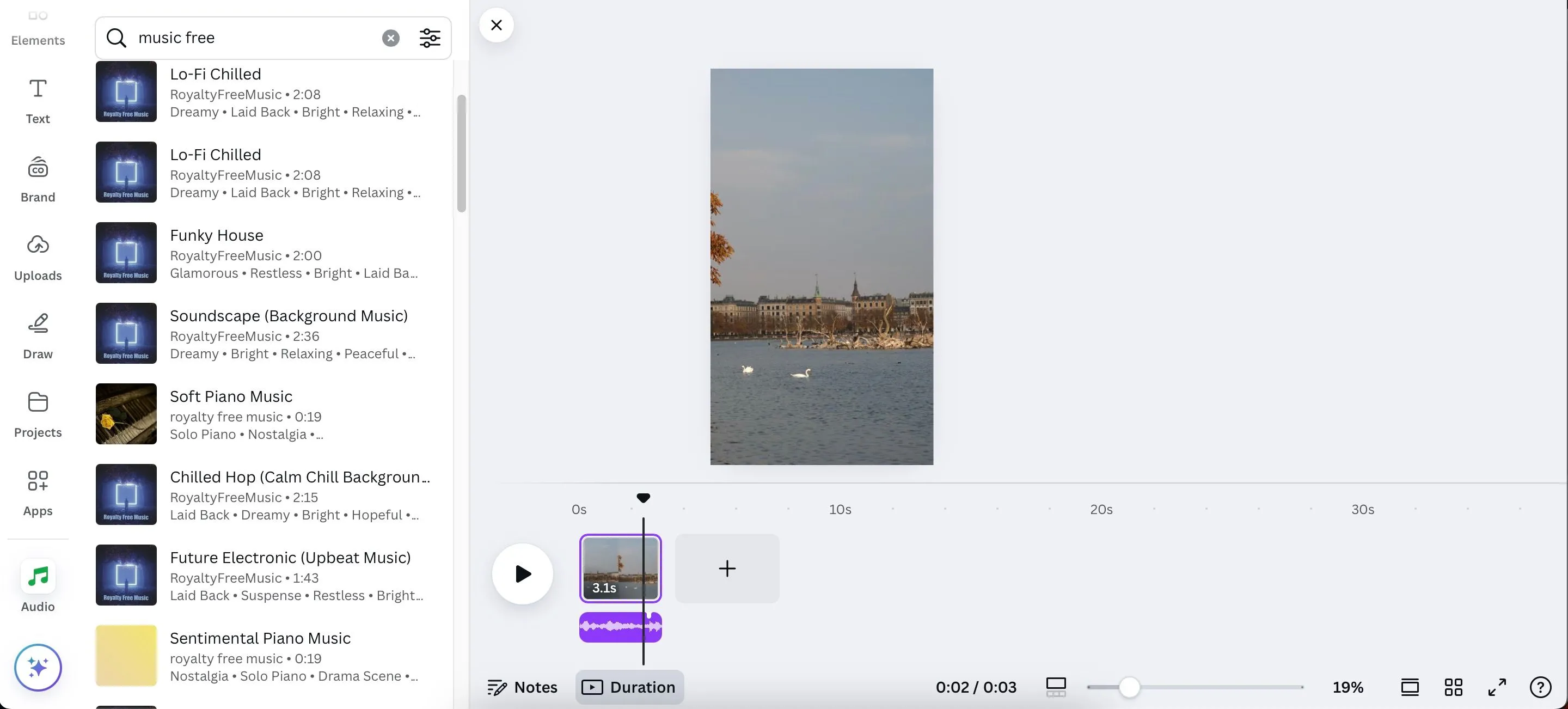 Cách thêm nhạc vào video trên Canva trực tuyến
Cách thêm nhạc vào video trên Canva trực tuyến
3. CapCut Online: Trợ Thủ Đắc Lực Để Thêm Nhạc Vào Video
CapCut là một trong những ứng dụng chỉnh sửa video được nhiều người yêu thích, và bên cạnh các công cụ AI mạnh mẽ, việc thêm nhạc vào video dạng ngắn hay dài trên CapCut cũng cực kỳ dễ dàng. Điểm hạn chế duy nhất mà tôi nhận thấy là trình chỉnh sửa CapCut Online không hoạt động tốt trên Safari; nếu bạn dùng Mac, tôi khuyên bạn nên sử dụng trình duyệt Chrome.
CapCut sở hữu một thư viện âm nhạc toàn diện bao gồm nhiều thể loại khác nhau. Theo tôi, danh mục nhạc của CapCut là dễ điều hướng nhất. Các danh mục nhạc phổ biến như phonk, lo-fi và trap đều có mặt. CapCut cũng phân loại bài hát dựa trên tâm trạng, giúp bạn tìm kiếm chính xác hơn khi cần.
Một lợi ích khác khi sử dụng CapCut để thêm nhạc vào video là ứng dụng sẽ cung cấp cho bạn một danh sách các bản nhạc đề xuất. Tôi gợi ý bạn nên bắt đầu với những gợi ý này trước khi tìm kiếm sâu hơn nếu cần.
Để thêm nhạc trong CapCut, bạn chỉ cần truy cập tab Audio, tìm kiếm bản nhạc mong muốn và kéo nó vào dòng thời gian. Để tải lên nhạc của riêng bạn, hãy điều hướng đến Media > Upload và chọn tệp âm thanh của bạn. Sau khi tải lên, kéo và thả nó vào dòng thời gian chỉnh sửa.
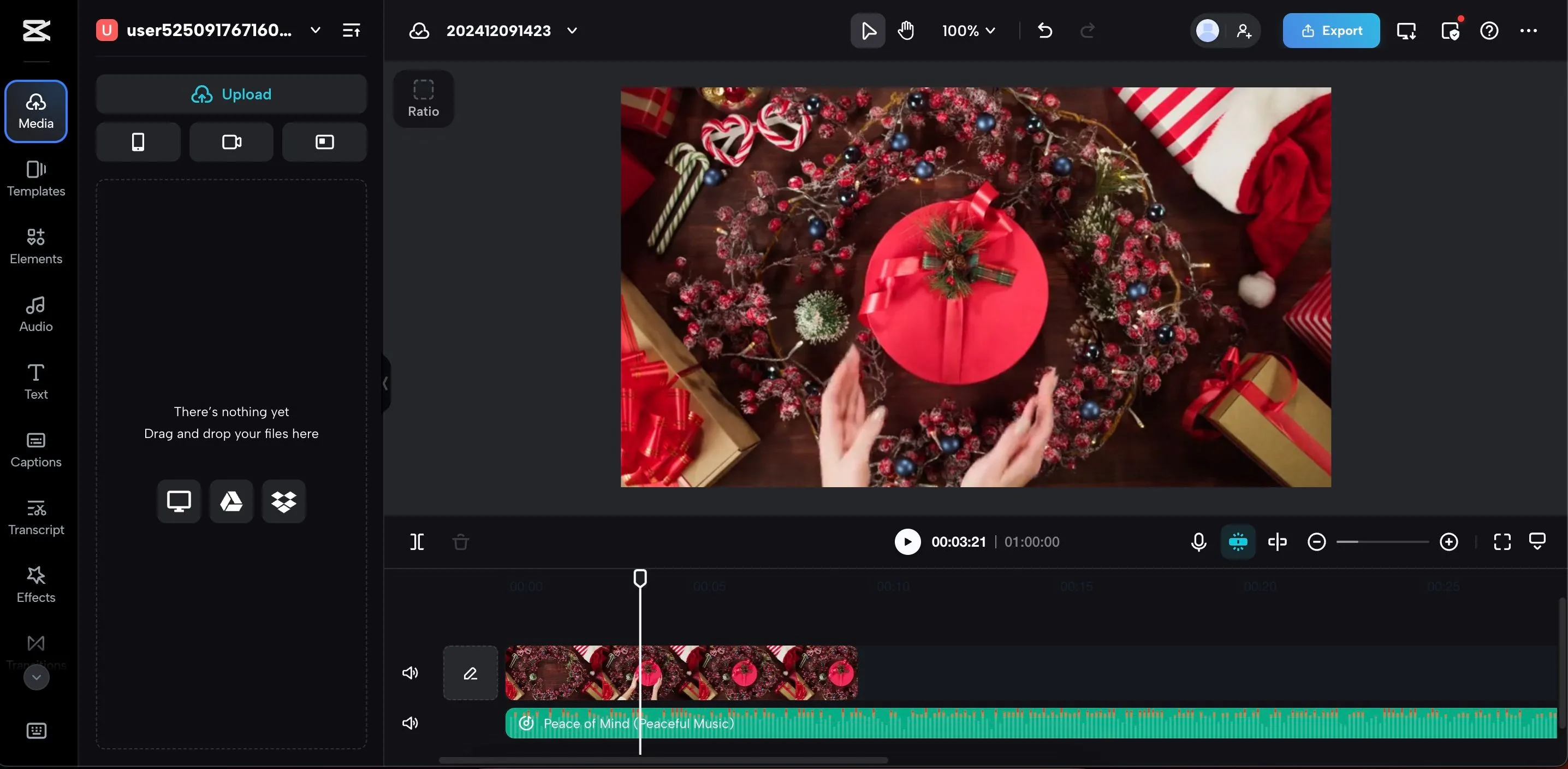 Tải lên tệp phương tiện để thêm nhạc vào CapCut Online
Tải lên tệp phương tiện để thêm nhạc vào CapCut Online
4. Kapwing: Thêm Nhạc Từ Nhiều Nguồn Khác Nhau
Kapwing là một trong những trình chỉnh sửa video trực tuyến và công cụ chuyển đổi mạnh mẽ nhất, mang lại nhiều lựa chọn khi bạn muốn thêm nhạc vào video. Nền tảng này cho phép bạn chọn các bản nhạc dựa trên tâm trạng bạn muốn truyền tải, với nhiều tùy chọn có sẵn ngay cả trên gói miễn phí. Tuy nhiên, một số bản nhạc yêu cầu đăng ký gói trả phí.
Nhiều bài hát trong Kapwing đến từ SoundCloud, vì vậy tôi khuyên bạn nên kiểm tra kỹ quyền sử dụng trước khi đăng tải. Các danh mục nhạc bao gồm ambient, background và electronic. Bạn cũng có thể nhập nhạc từ các nguồn khác, cung cấp sự linh hoạt tối đa.
Để thêm nhạc, hãy vào tab Audio và khám phá phần Music để tìm một bản nhạc. Sau khi chọn, bạn có thể điều chỉnh âm lượng, tốc độ và các cài đặt khác. Nếu bạn muốn thêm nhạc của riêng mình từ nơi khác, hãy sử dụng tùy chọn Upload hoặc Paste a Link.
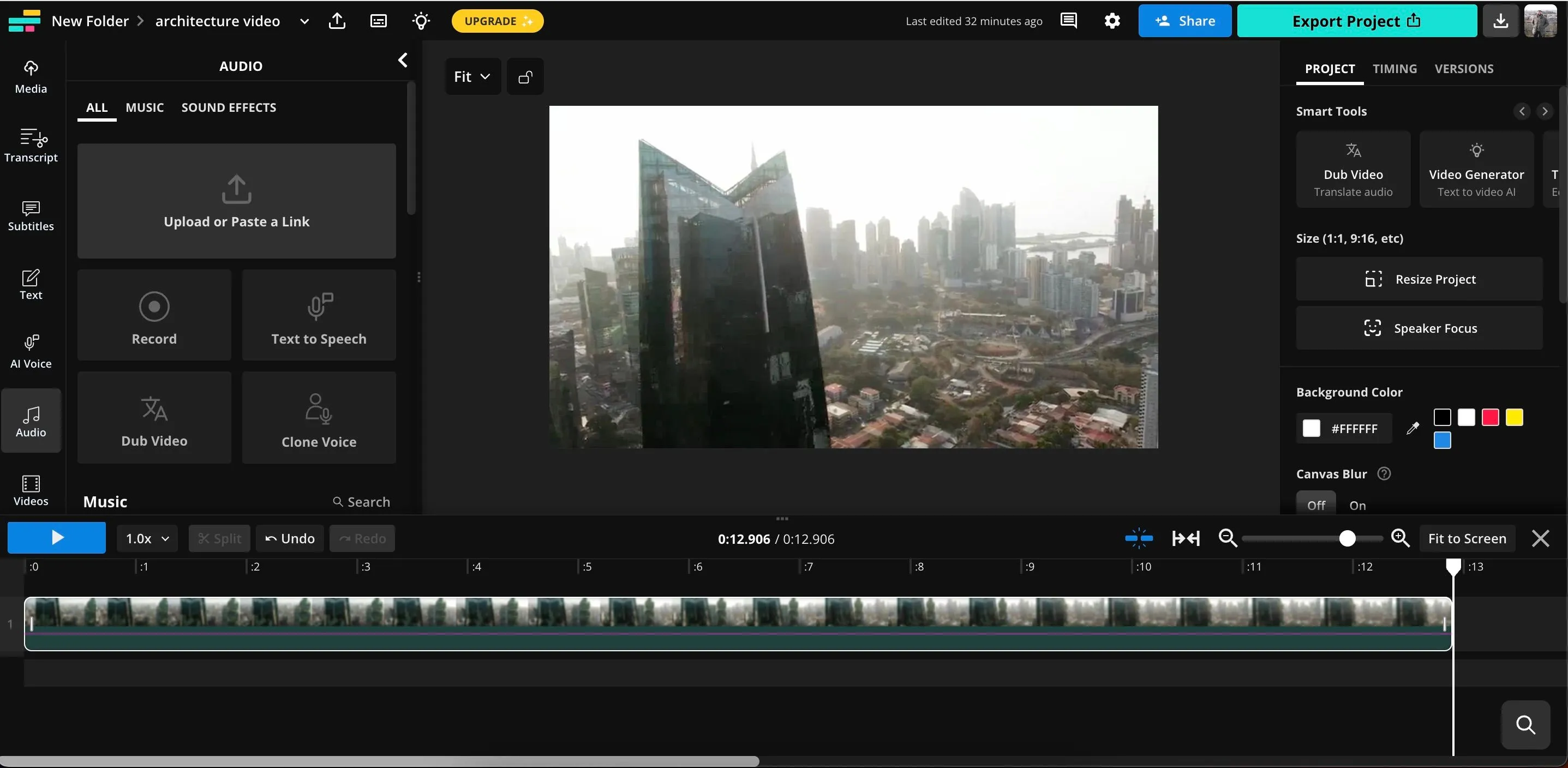 Tải âm thanh vào video trong ứng dụng Kapwing
Tải âm thanh vào video trong ứng dụng Kapwing
5. Clideo: Đơn Giản, Hiệu Quả Với Tính Năng Giảm Tiếng Ồn
Clideo là một trình chỉnh sửa video đơn giản nhưng hiệu quả. Thanh tìm kiếm của nó cho phép bạn tìm nhạc dựa trên tâm trạng hoặc thể loại. Theo kinh nghiệm cá nhân, việc tìm kiếm theo thể loại thường mang lại kết quả đáng tin cậy hơn. Bạn có thể chỉnh sửa âm lượng và hiệu ứng mờ dần (fade) cho âm nhạc của mình; và khác với nhiều trình chỉnh sửa khác trong danh sách này, Clideo còn cho phép bạn bật tính năng giảm tiếng ồn (noise reduction) mà không cần đăng ký gói trả phí.
Bạn cũng có thể nhập nhạc từ các dịch vụ lưu trữ đám mây phổ biến như Dropbox và Google Drive, mang lại sự tiện lợi đáng kể.
Để thêm nhạc, bạn chỉ cần điều hướng đến phần Audio, chọn bản nhạc mong muốn và thực hiện bất kỳ chỉnh sửa cần thiết nào. Nếu bạn muốn sử dụng các tệp tin của riêng mình, hãy tải chúng lên trực tiếp thông qua tab Media và kéo chúng vào dòng thời gian dự án.
6. FlexClip: Thư Viện Nhạc Theo Chủ Đề Dễ Dàng Lựa Chọn
FlexClip có một bộ sưu tập các bản nhạc tích hợp sẵn trong ứng dụng, được phân loại rất dễ dàng theo chủ đề. Bạn có thể lựa chọn từ các danh mục như cinematic (điện ảnh), travel (du lịch), YouTube, và nhiều loại khác. Sau khi thêm một bản nhạc, bạn có thể điều chỉnh tốc độ, âm lượng hoặc thậm chí cắt nó thành các đoạn nhỏ để căn chỉnh thời gian chính xác.
Để thêm nhạc vào video trong FlexClip, hãy mở phần Audio và duyệt qua các bản nhạc có sẵn. Chọn biểu tượng + để thêm bản nhạc vào dòng thời gian, sau đó thực hiện bất kỳ điều chỉnh cần thiết nào.
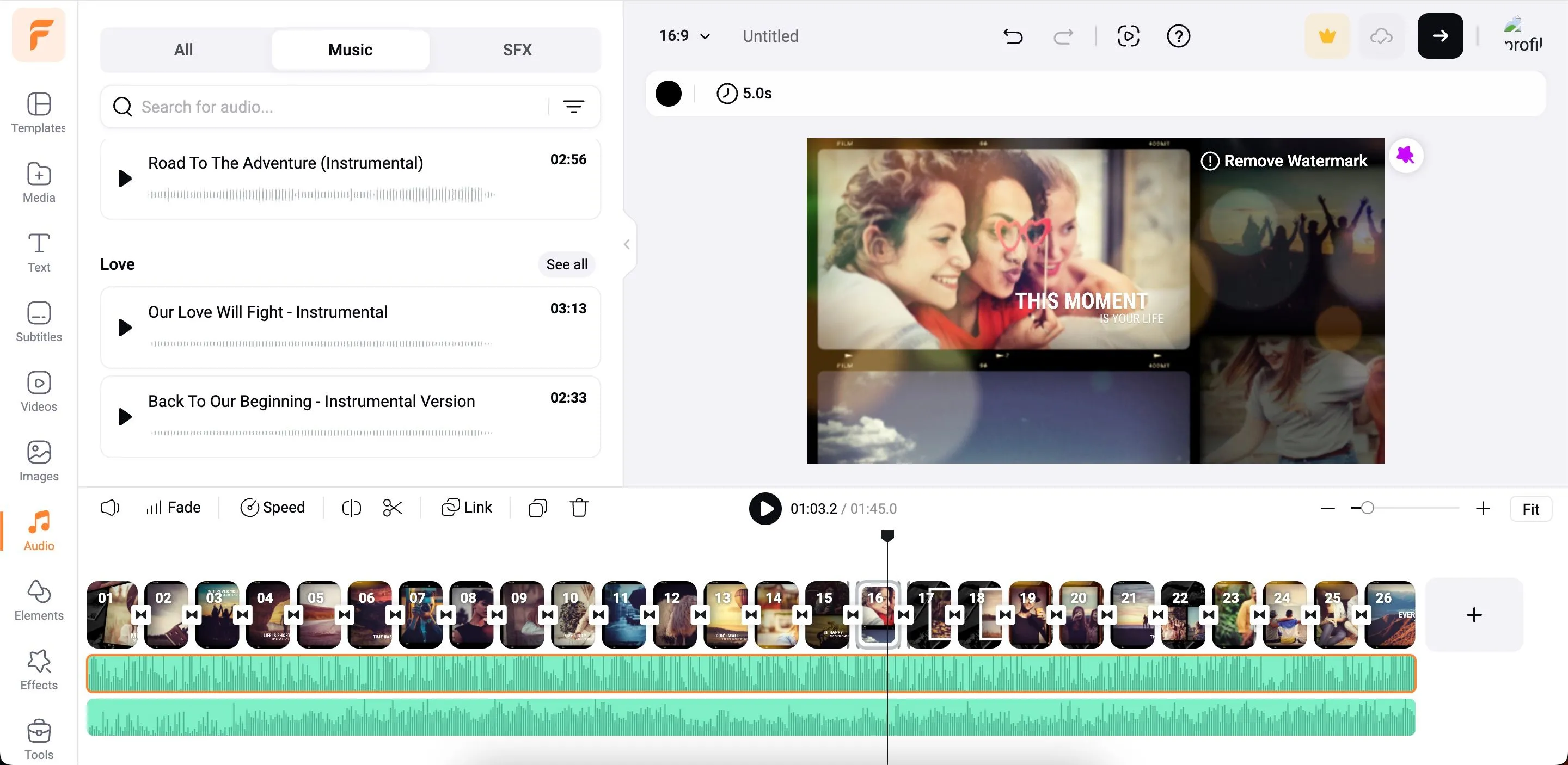 Thêm nhạc vào video trong ứng dụng FlexClip
Thêm nhạc vào video trong ứng dụng FlexClip
FlexClip còn cung cấp nhiều công cụ chỉnh sửa khác giúp bạn tạo ra nội dung ấn tượng, như công cụ ghi âm trực tiếp và tính năng phụ đề AI.
Kết luận
Việc tạo ra những video ấn tượng không nhất thiết phải cần đến các phần mềm phức tạp và tốn kém. Với sự phát triển của các công cụ chỉnh sửa video online như Adobe Express, Canva, CapCut Online, Kapwing, Clideo và FlexClip, việc thêm nhạc vào video online đã trở nên dễ dàng hơn bao giờ hết. Các nền tảng này không chỉ cung cấp thư viện âm nhạc phong phú mà còn cho phép bạn tải lên các bản nhạc cá nhân để tạo dấu ấn riêng.
Với các gói miễn phí có sẵn cho tất cả các công cụ được đề cập, bạn hoàn toàn có thể thử nghiệm và khám phá để tìm ra nền tảng phù hợp nhất với phong cách và nhu cầu sáng tạo của mình. Hãy bắt đầu ngay hôm nay để biến những ý tưởng video của bạn thành hiện thực, mang đến trải nghiệm nghe nhìn tuyệt vời cho khán giả.


